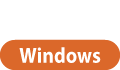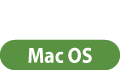Надсилання факсів за допомогою комп’ютера
У цьому розділі описано основну процедуру надсилання ПК-факсу з комп’ютера.
1
Відкрийте документ і відобразіть екран друку.
2
Виберіть апарат і натисніть кнопку [Print] або [OK].
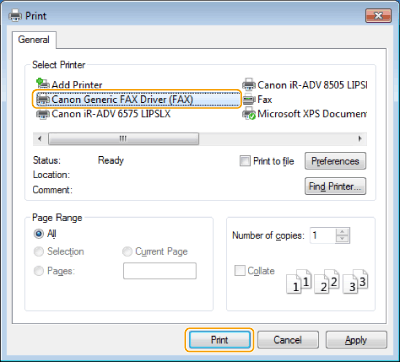
3
Клацніть вкладку [Enter Destination] і виберіть режим зв’язку та номер факсу, який ви використовуєте.
[* Communication Mode]: Переконайтеся, що вибрано [G3].
[* Fax Number/URI]: Переконайтеся, що вибрано [Fax Number].
[* Fax Number]: Введіть номер факсу.
Якщо потрібно вказати код доступу до зовнішньої лінії, натисніть [Detailed Settings]  [Add Outside Dialing Prefix to G3/IP Fax Number] і введіть номер факсу в текстовому полі [G3].
[Add Outside Dialing Prefix to G3/IP Fax Number] і введіть номер факсу в текстовому полі [G3].
 [Add Outside Dialing Prefix to G3/IP Fax Number] і введіть номер факсу в текстовому полі [G3].
[Add Outside Dialing Prefix to G3/IP Fax Number] і введіть номер факсу в текстовому полі [G3]. 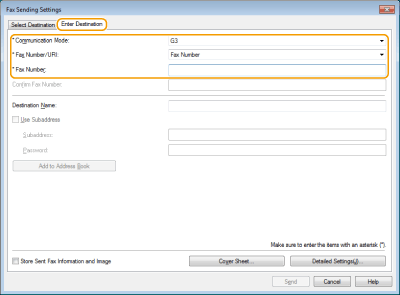

Якщо [Confirm Fax Number/URI when Setting Destination] встановлено в діалоговому вікні [Security Settings], введіть визначений номер факсу в [Confirm Fax Number]. Докладніші відомості див. у Довідці драйвера факсу.
4
Клацніть [Send].
Почнеться надсилання.
Щоб скасувати надсилання, двічі клацніть піктограму принтера на панелі завдань комп’ютера й виберіть файл, який потрібно скасувати, а тоді натисніть [Document]  [Cancel]
[Cancel]  [Yes]. Якщо піктограма не відображається, процес можна скасувати з панелі керування апарата. Перевірка стану й журналу надісланих і отриманих документів
[Yes]. Якщо піктограма не відображається, процес можна скасувати з панелі керування апарата. Перевірка стану й журналу надісланих і отриманих документів
 [Cancel]
[Cancel]  [Yes]. Якщо піктограма не відображається, процес можна скасувати з панелі керування апарата. Перевірка стану й журналу надісланих і отриманих документів
[Yes]. Якщо піктограма не відображається, процес можна скасувати з панелі керування апарата. Перевірка стану й журналу надісланих і отриманих документів |
Коли відображається екран введення ідентифікатора відділу та пароля або імені користувача та пароляВведіть ідентифікатор відділу і пароль або ім’я користувача та пароль. |
1
Відкрийте документ і відобразіть екран друку.
2
Виберіть апарат і клацніть [Show Details].
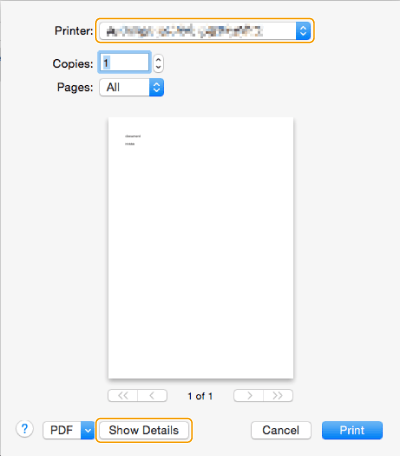
3
Клацніть [General Settings].
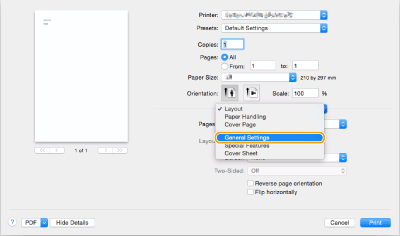
4
Клацніть [Add Destination].
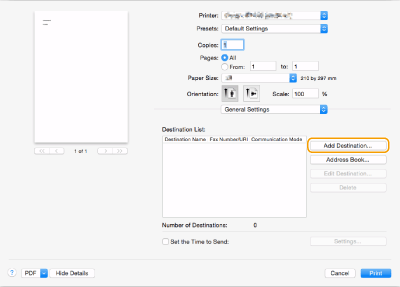
5
Введіть ім’я адресата в полі [Destination Name] і номер факсу в полі [Fax Number], а тоді натисніть [Add]  [Cancel].
[Cancel].
 [Cancel].
[Cancel].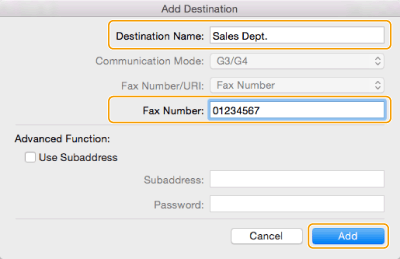
Якщо потрібно вказати номер для набору зовнішньої лінії, натисніть [Outside Dialing Prefix]  [Settings] на панелі [Special Features] і введіть номер.
[Settings] на панелі [Special Features] і введіть номер.
 [Settings] на панелі [Special Features] і введіть номер.
[Settings] на панелі [Special Features] і введіть номер.6
Клацніть [Print].
Почнеться надсилання.
Щоб скасувати надсилання, клацніть піктограму принтера на панелі Dock, виберіть файл для скасування  натисніть [Delete] або
натисніть [Delete] або  . Якщо піктограма не відображається, процес можна скасувати з панелі керування апарата. Перевірка стану й журналу надісланих і отриманих документів
. Якщо піктограма не відображається, процес можна скасувати з панелі керування апарата. Перевірка стану й журналу надісланих і отриманих документів
 натисніть [Delete] або
натисніть [Delete] або  . Якщо піктограма не відображається, процес можна скасувати з панелі керування апарата. Перевірка стану й журналу надісланих і отриманих документів
. Якщо піктограма не відображається, процес можна скасувати з панелі керування апарата. Перевірка стану й журналу надісланих і отриманих документів |
Коли відображається екран введення ідентифікатора відділу та пароляВведіть ідентифікатор і пароль відділу. |